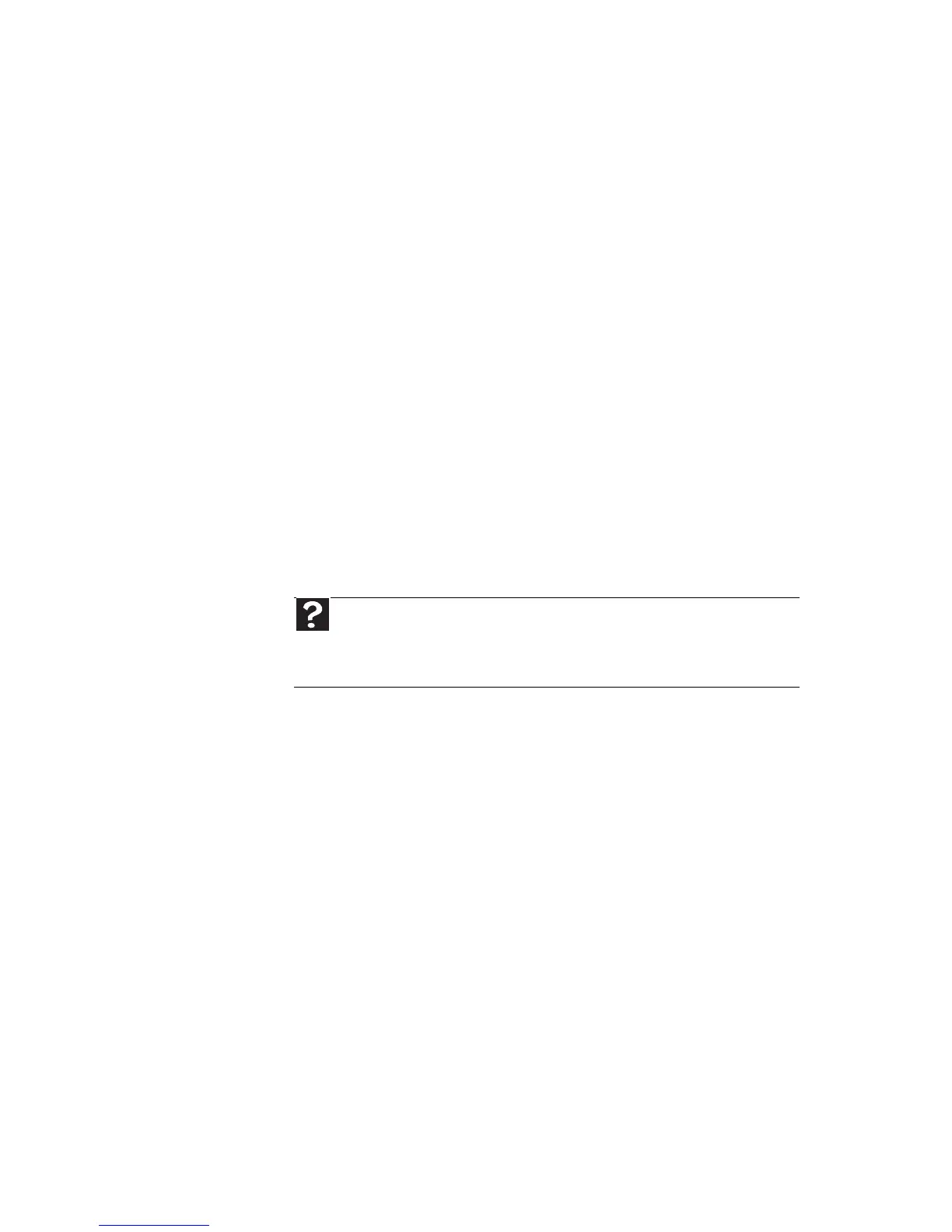www.mx.gateway.com
135
La computadora portátil no funciona con la batería
• Compruebe la configuración de la administración de
energía. Para obtener más información acerca de la
configuración de la administración de energía, consulte
la sección “Modificación de la configuración de energía
de la computadora portátil” en la página 71.
• Verifique que la batería esté instalada correctamente.
Para obtener instrucciones acerca de cómo colocar la
batería, consulte “Cambio de batería” en la página 65.
• Verifique que la batería esté totalmente cargada. Para
obtener información acerca de cómo recargar la batería,
consulte la sección “Recarga de la batería” en la
página 64.
• Verifique que la batería esté calibrada correctamente.
Para obtener instrucciones acerca de cómo volver a
calibrar la batería, consulte “Recalibración de la batería”
en la página 66.
• Deje que la batería vuelva a tomar temperatura
ambiente.
Impresora
La impresora no enciende
• Asegúrese de que la impresora esté en línea. Muchas
impresoras poseen un botón En línea/Fuera de línea que
deberá presionar para activarlas.
• Controle que el cable de alimentación se encuentre
conectado a una fuente de alimentación de CA.
La impresora está encendida pero no imprime
• Controle que el cable que une la impresora a la
computadora portátil esté bien conectado. Asegúrese de
que esté conectado al puerto indicado.
• Asegúrese de que la impresora esté en línea. Muchas
impresoras tienen un botón En línea/Fuera de línea que
deberá presionar para comenzar a imprimir. Presione el
botón para activar la impresora.
• Si la impresora con la que desea imprimir no es la
predeterminada, asegúrese de haberla seleccionado en
la configuración de la impresora.
Ayuda
Para obtener más información acerca de la resolución de problemas de la
impresora, haga clic en Inicio y luego en Ayuda y soporte técnico. Escriba la
palabra clave resolución de problemas de la impresora en el cuadro
Buscar ayuda y luego presione I
NTRO.
